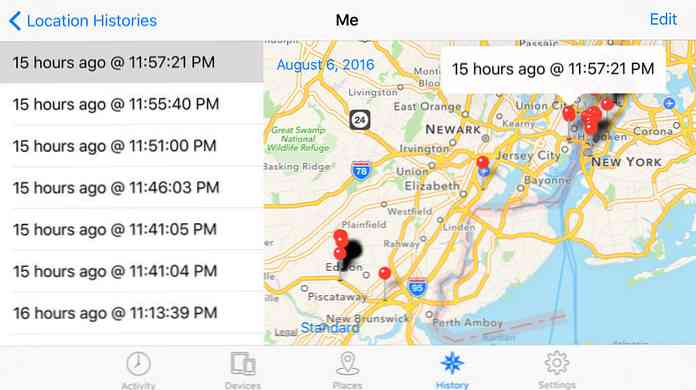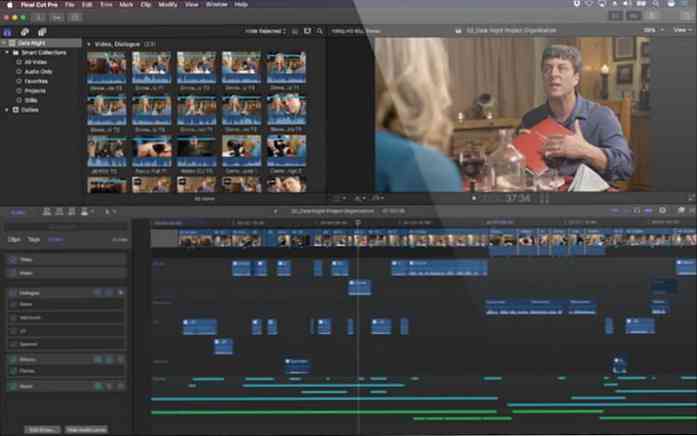紛失または盗難にあったiPhoneを回復するための5つの最高のアプリ
今日のスマートフォン中心の世界で最大の呪いの1つは、iPhoneが紛失したり盗まれたりしたときです。 iPhoneに付属している非常に高価な値札以外にも、悪意を持って手に入れたり、永久に紛失したりする危険がある重要なデータがたくさんあります。したがって、それは賢明です iPhoneを紛失したという不幸な出来事であなたを助けることができる特定のアプリを便利に保つ.
だから今日の記事では、iPhoneが紛失したり盗まれたりした場合に備えてiPhoneを追跡して復旧するための最良のアプリを5つ紹介します。私はこのリストから始めます iOSネイティブアプリ 他の開発者によるサードパーティ製のアプリでさらに進んでください。それを掘り下げましょう.
1.私のiPhoneを探す
AppleのアプリであるMy My iPhoneを探すと、紛失、盗難、紛失したiPhoneやiPadを見つけるのに役立ちます。それ お使いのデバイスの最後の既知の場所に基づいてビジュアルマップ上に不足しているデバイスの場所を表示します. 私はそれが好き “ロストモード” デバイスをロックしてカスタムメッセージも表示する.
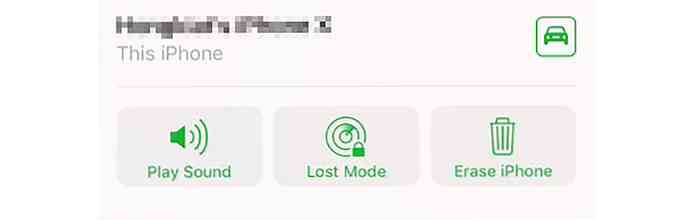
私が気に入ったのは、GoogleのAndroid用デバイス検索のように、デバイスを見つけるだけでなく、もっとたくさんの選択肢があるということです。あなたはできる サウンドを再生したり、デバイスをロックしたり、カスタムメッセージを表示したり、最近の位置履歴を表示したりする, デバイスへの運転ルートを取得し、同様にリモートで完全なデバイスを拭きます.
端末で[自分の電話を検索]を有効にするには、次の手順に従ってください。
- 起動する 設定 アプリを起動し、上部のApple IDをクリックします。.
- iCloudをタップ 電話を探すを探して 有効にするためにそのスイッチをタップ それ.
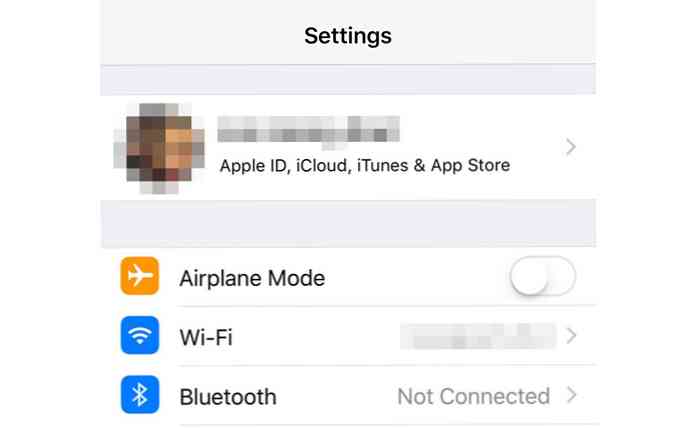
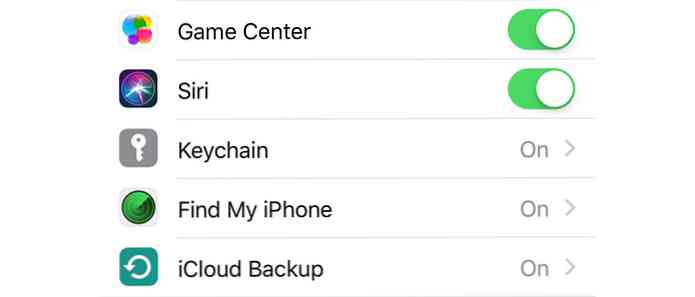
以下の手順に従って、Find My iPhoneを使って紛失したデバイスを見つけることができます。
- ブラウザでiCloudを開き、アカウントにサインインします.
- クリック “iPhoneを探す” そしてあなたに提供する アップルIDの詳細 もし必要なら.
- クリック “すべての機器” 追跡したいデバイスの名前をクリックします。.
- それはあなたがすることができることを地図上にあなたのデバイスを表示します ズームインとズームアウト.
- また、オプションが表示されます “音を出す”, “ロストモード”, そして “iPhoneを消去します。” - あなたはできる それぞれをクリックして指定のアクションを実行します.
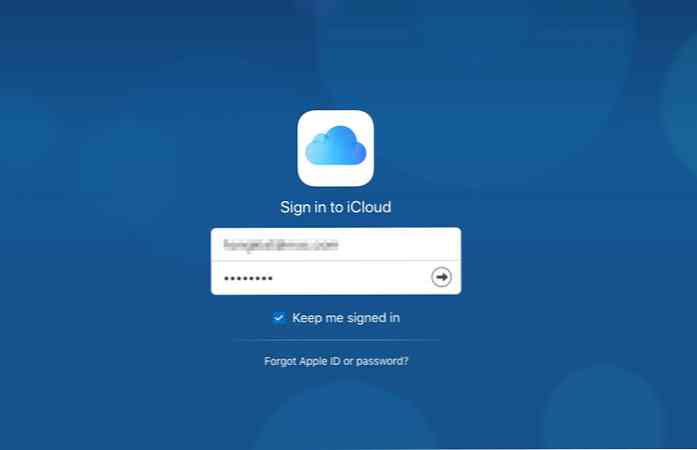
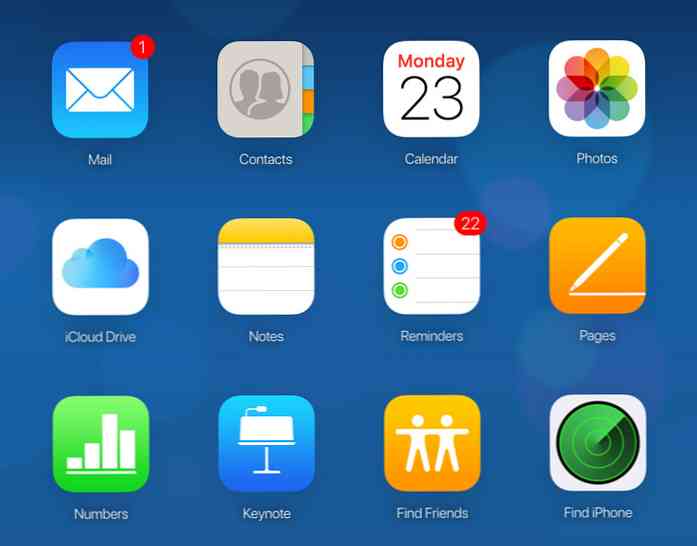
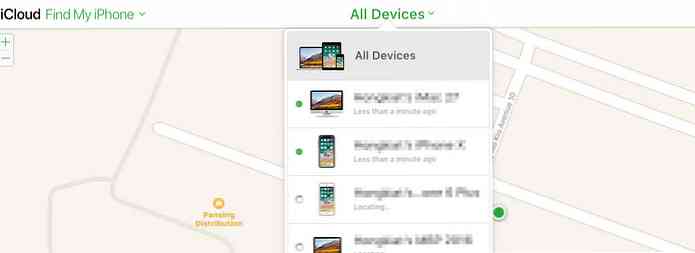
2.友達を探す
私の友達を見つけることはあなたがあなたの友達や家族を見つけることを可能にするアップルからの別のアプリです。それはあなたが同様にあなたの紛失または盗難にあった装置を見つけることを可能にします - 簡単なトリックを使って。トリックは あなたのiPhoneを追跡するようにあなたの友人や家族の一人に依頼してください 自分のデバイスを使ってその場所を見つける.
その機能はあなたの位置を共有すること、あなたの友人の位置をたどること、そしてただ一つのスイッチであなたの位置を隠すことを含みます。また、ロケーションベースの設定もできます 連絡先の所在地について通知するアラート.
デバイスに[友達を検索]を設定するには、次の手順を実行する必要があります。
- iOSデバイスでアプリを開いてクリック “友達に追加する”.
- リストから1つ以上の連絡先を選択してをタップします 送る.
- 時間オプションで、 “無期限に共有” 共有をやめない.
- 連絡先に質問する 現在地の共有リクエストを承認する.
- オンにする “現在地を共有する” 現在地の共有を有効にする.
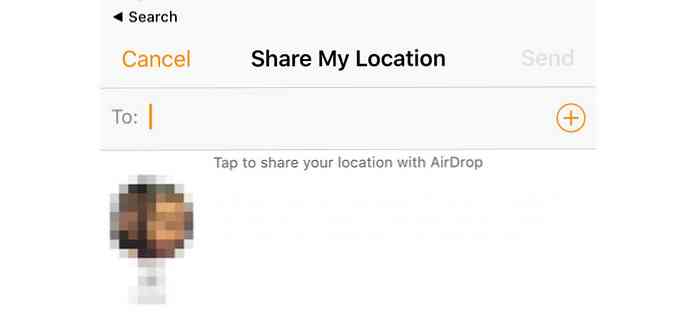
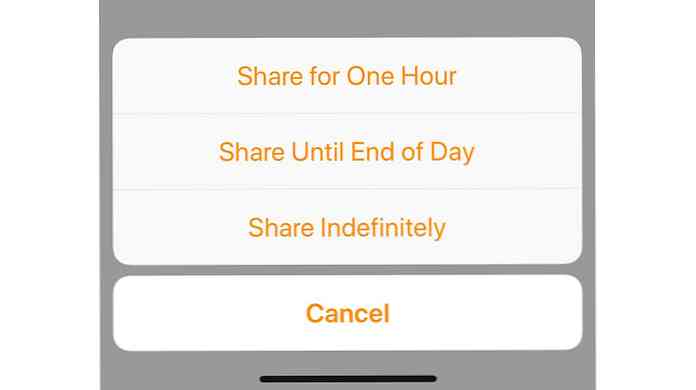
デバイスを見つける必要がある場合は、次の手順に従ってください。
- 開いた “私の友達を探す” 連絡先のiPhoneまたはiPadのいずれかに.
- あなたはできる 与えられた地図上であなたのデバイスの位置を確認してください.
3.盗難防止盗難防止
Prey Anti-Theftは、紛失または盗難にあったデバイスを見つけるのに役立つように構築されたサードパーティ製のアプリです。 iPhone、iPad、MacBookのいずれであっても、不足しているデバイスを簡単に見つけることができます。接続して見ることができます 快適な経験のための単一のインターフェースであなたのすべてのデバイス.

Prey Anti-Theftは、Appleの両方のものよりも優れた機能を備えています。 私のiPhoneを探す そして Googleの検索デバイス アンドロイド用.
たとえば、 あなたのデバイスを持っている人の写真を撮り、デバイスがエリアに入ったり出たりするときに警告する, ふりをして窃盗犯に対話して捕まえ、そしてもっと多くのことをするように仕向ける.
以下の手順に従って、Prey Anti-Theftを使用してデバイスを保護してください。
- アプリを端末にインストールして開きます.
- に従ってください 画面上の指示 端末に設定する.
Prey Anti-Theftを使用してデバイスを見つけるには、以下の手順に従ってください。
- ブラウザでPreyprojectを開き、アカウントの認証情報を使用してアカウントにログインします.
- デバイス一覧の中, 探したいデバイスをクリックします.
- Missingというオプションをオンにします 受信トレイにレポートを受信した.
- また、デバイス上で情報を収集したりアクションを実行したりするための他のオプションも表示されます。たとえば、地域やネットワークの情報を収集したり、アラームや警告を発したり、デバイスをロックしたり、セキュリティで完全に消去したりすることができます。.
4. FoneHome
FoneHomeは、盗まれたiPhoneやiPadをその多くの機能を使って簡単に取り出せるようにするサードパーティ製のアプリです。また、あなたはその一つのアカウントを使用して無制限のデバイスを追跡することができます.
私がそれより良いと感じたところ 私のiPhoneを探す 最後の100の場所を保存するという機能にあります。 お使いのデバイスの総合的な位置履歴.
私はそのファンです “ロストモード”, 毎分1回あなたのデバイスの高精度の位置の更新を提供します。また、泥棒の写真を撮って大きなサイレンを弾くこともできます。.
iPhoneまたはiPadにFoneHomeを設定するには、次の手順に従います。
- アカウントを設定する あなたが最初に保護したいデバイス上で.
- FoneHomeがあなたの携帯電話であなたの正面を向いているカメラにアクセスし、バックグラウンドであなたの位置を使い、あなたにあなたに通知を送ることを許可.
お使いのデバイスが置き忘れられている場合は、以下の手順に従ってください。
- My Fone Homeに行き、あなたのアカウントにログインします。.
- 追跡したい機器を選択します, 地図上でその位置がわかります.
- 地図とともに、右上隅近くにさまざまなオプションが表示されます。これを使用して、次のような追加の操作を実行できます。 ロストモードを起動し、プッシュメッセージを送信し、サイレンを鳴らす, デバイスの位置履歴などを見る.
5.デバイスロケーター
デバイスロケータはあなたの家族や友人の位置を知り、あなたの紛失したデバイスも見つけるのに役立ちます。また、FoneHomeのように、それは可能になります 単一のアカウントから無制限の数のデバイスを追跡する.
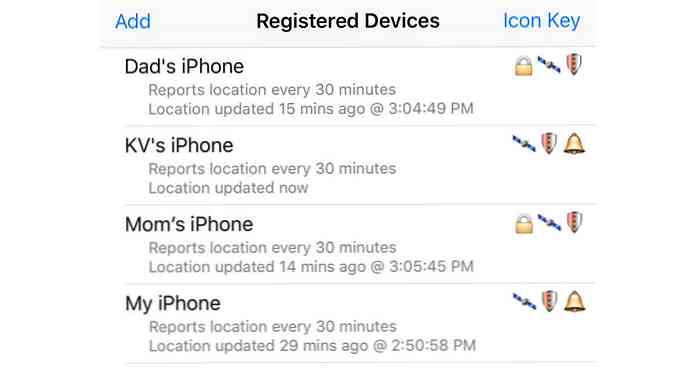
それはあなたのデバイスをすることができます アラームを鳴らす、あなたのデバイスにメッセージを送る、地図上にその位置を表示する, 位置情報の更新を要求し、ネットワークタワーの各スイッチに関する位置情報を収集します。その機能セットはまだ十分ですが、私はそれが提供するいくつかの優れた機能を欠いていることがわかりました FoneHome そして 獲物の盗難防止.
Device Locatorを設定して使用するには、次の手順を実行する必要があります。
- あなたの携帯電話とあなたが追跡したいすべての携帯電話にこのアプリをインストールしてください.
- あなたのアカウントでサインイン それらのデバイス上で(あなたが持っていない場合は作成).
- [場所]タブで場所を追加する あなたやあなたの家族が自宅、職場、学校などを訪問し、アプリがすぐにそこにいることを示すことができるようにします。.
紛失または盗難にあったiPhoneまたはiPadを見つける必要があるときはいつでも、次の手順を実行できます。
- 別のiOSデバイスを使用してアプリを開き、アカウントにログインします.
- あなたはあなたのデバイスの位置を見つけることができます Devicesタブでそれをチェックアウトするか、という名前のタブの下でその完全な履歴を見る “場所の歴史” アプリ内.